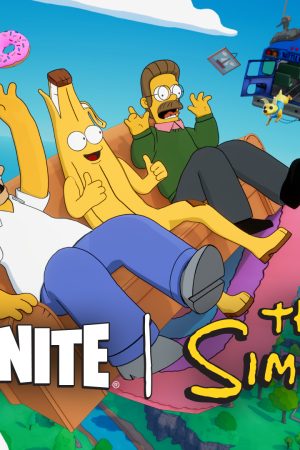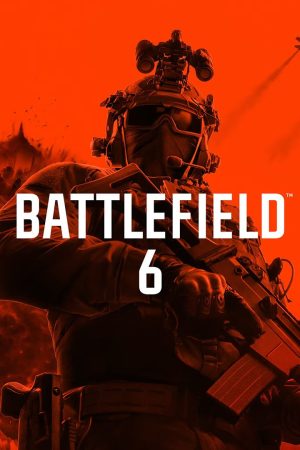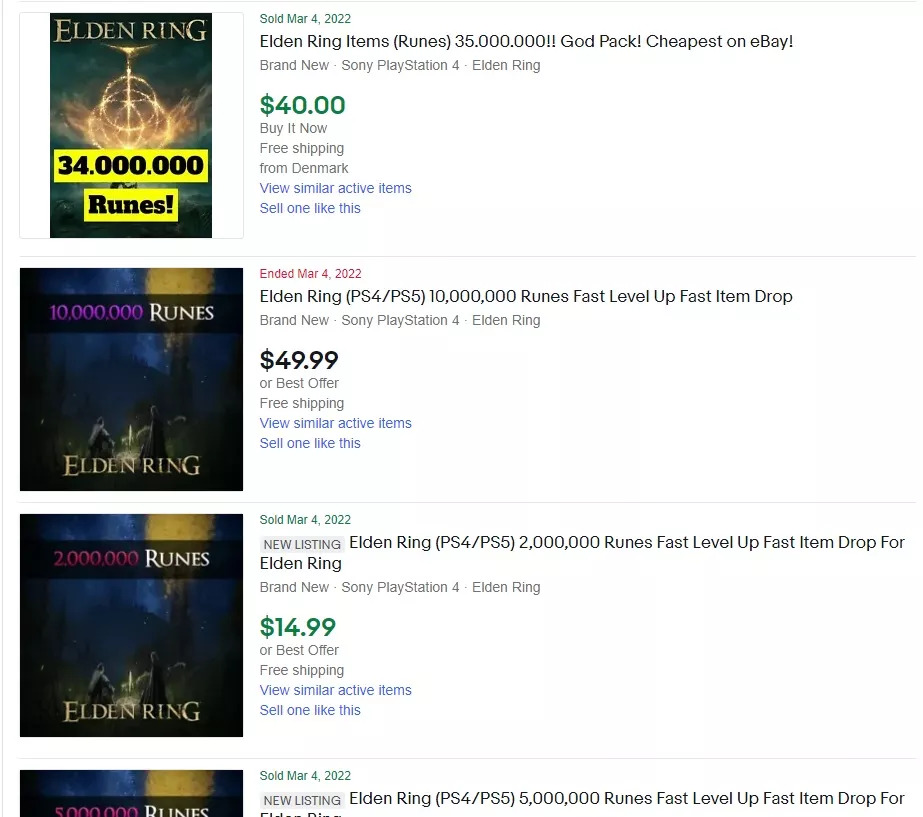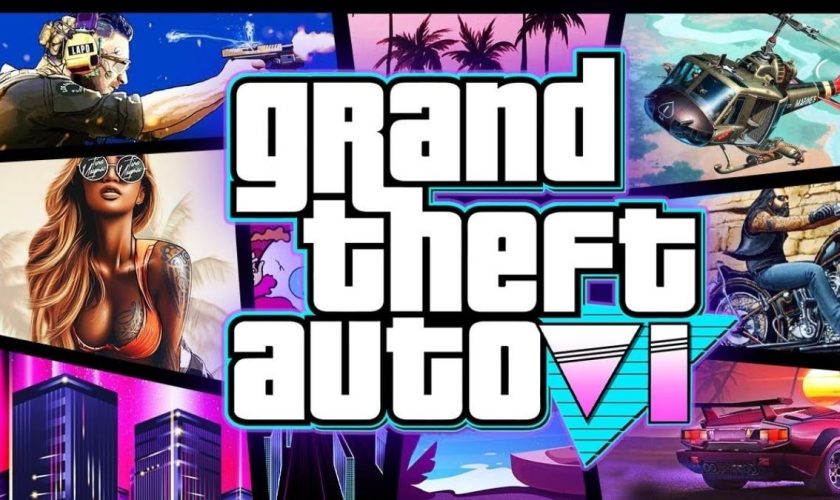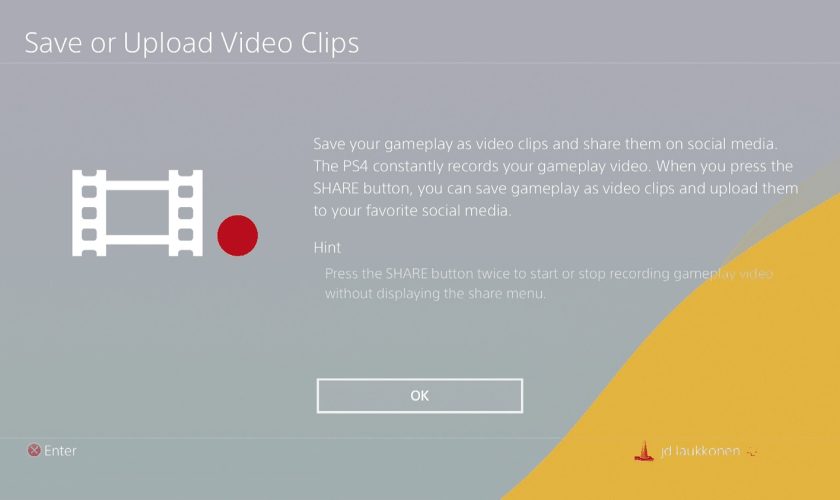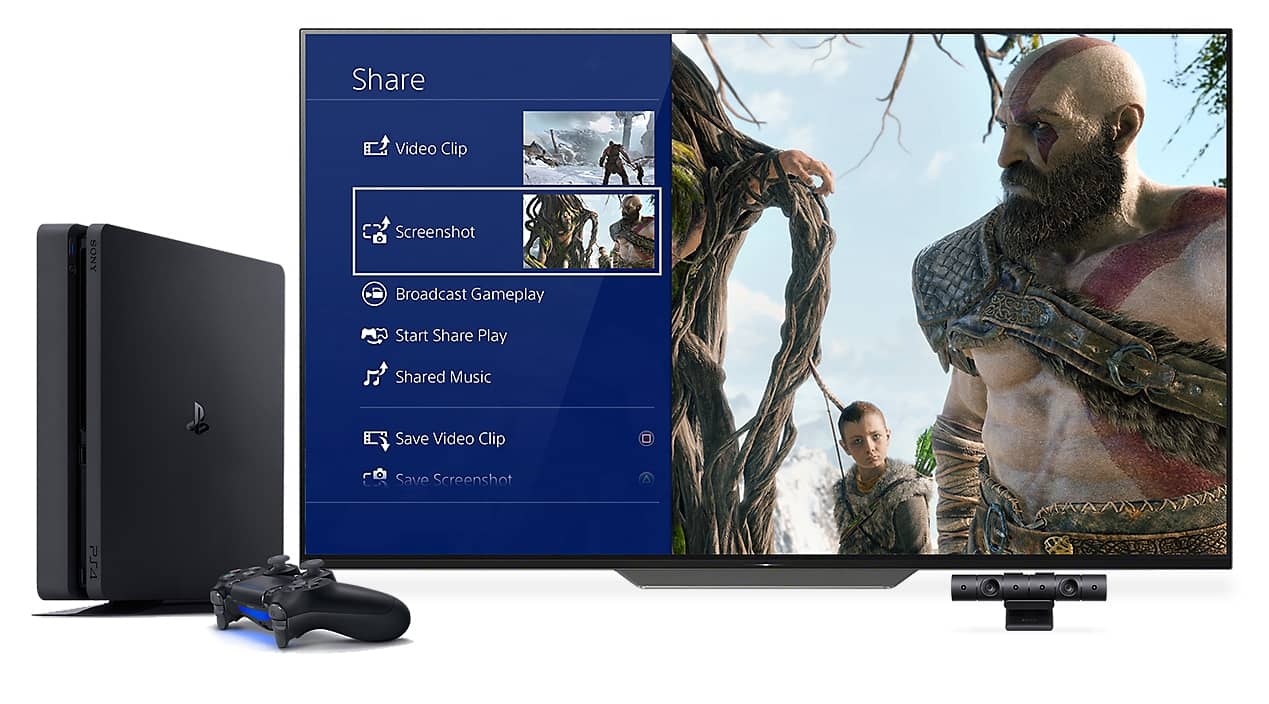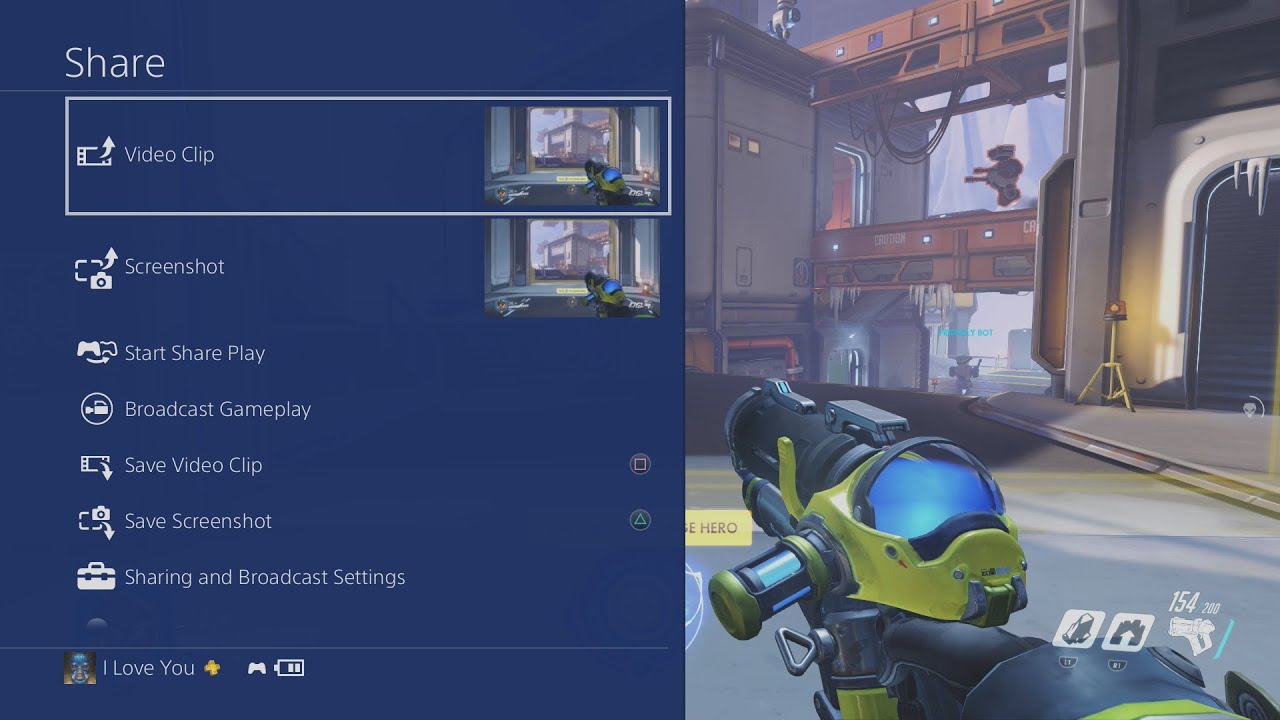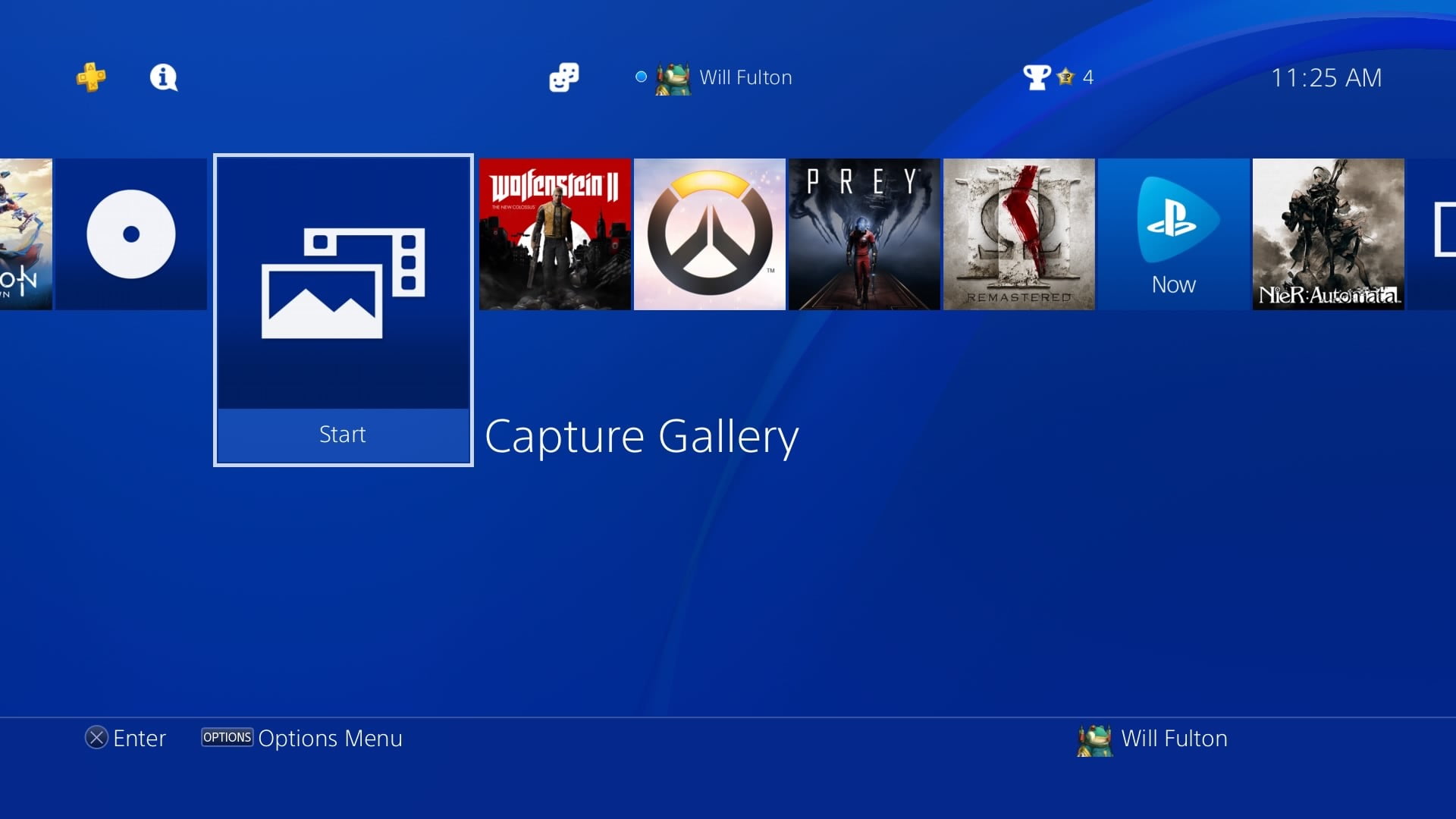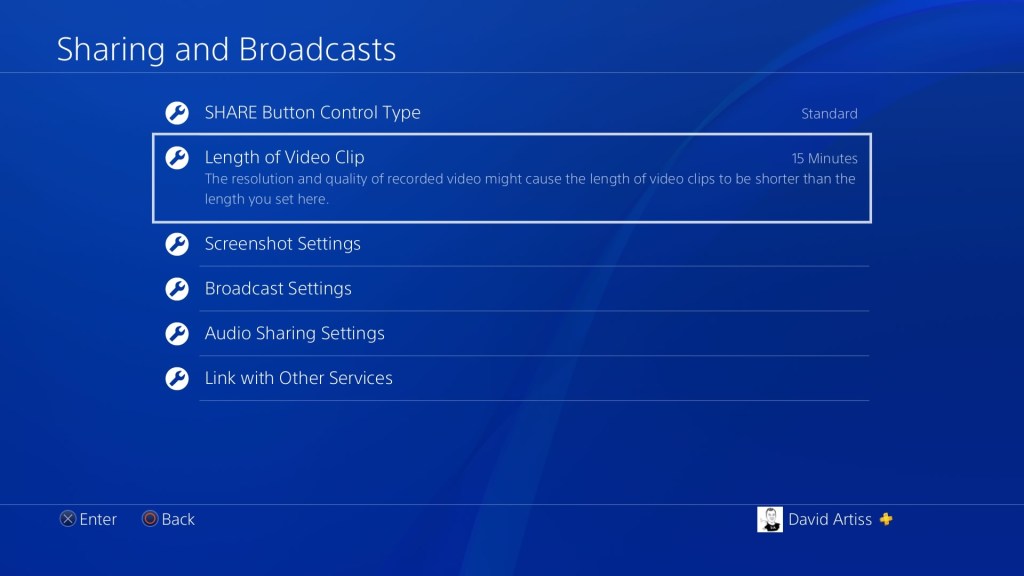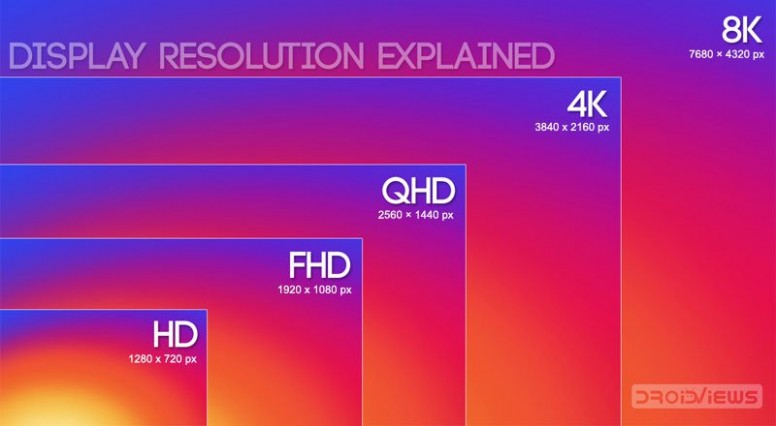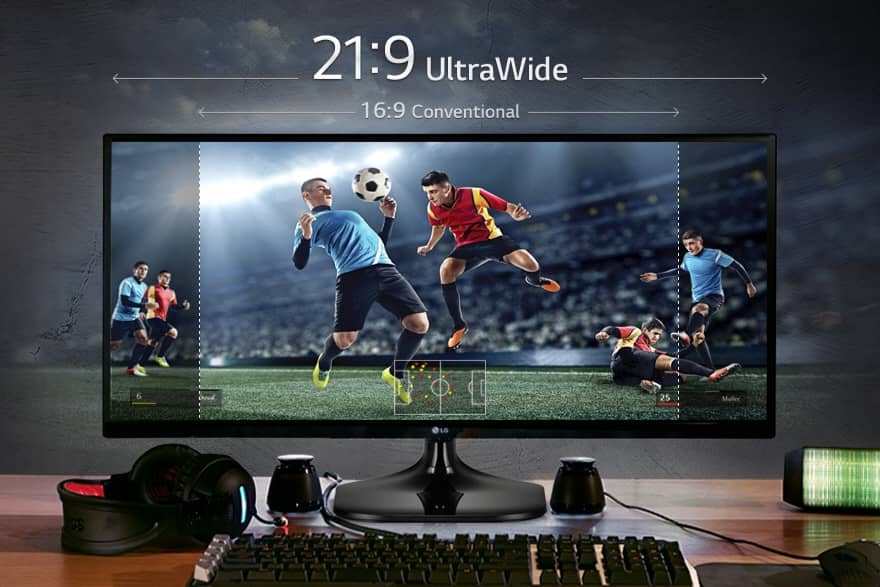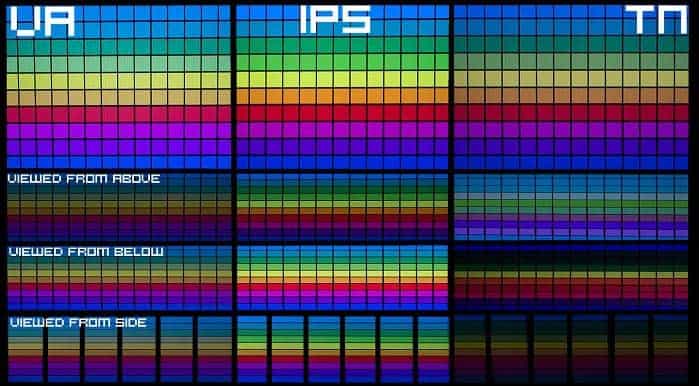اکتیویژن قصد دارد تا بازی بتل رویال رایگان خود، یعنی Call of Duty: Warzone را در آینده برای دستگاههای موبایل ارائه کند و در حال حاضر در حال توسعه نسخه موبایل کالاف دیوتی وارزون است.
منبع این خبر پست بلاگ سایت کالاف دیوتی است که با کلیک اینجا میتوانید آن را مطالعه کنید. متن این خبر حاوی پیام وجود چندین جایگاه شغلی در تیم توسعه نسخه موبایل Call of Duty: Warzone است. باید توجه کنید که این بازی با کالاف دیوتی موبایل متفاوت خواهد بود. کالاف دیوتی موبایل استاندارد مولتیپلیر برای دستگاههای موبایل است؛ در حالی که نسخه موبایل کالاف دیوتی وارزون یک بازی AAA Mobile بتل رویال خواهد بود.
بیشتر بخوانید: بهترین تنظیمات برای کالاف دیوتی موبایل
Call of Duty: Warzone برای موبایل ارائه خواهد شد
“We are creating an all-new, AAA mobile experience that will bring the thrilling, fluid, and large-scale action of Call of Duty: Warzone to players on the go,”
«ما در حال ساخت یک بازی کاملا جدید سبک AAA Mobile هستیم تا هیجان بازی Call of Duty: Warzone را به بازیکنان متحرکت خود نیز ارائه دهیم.»
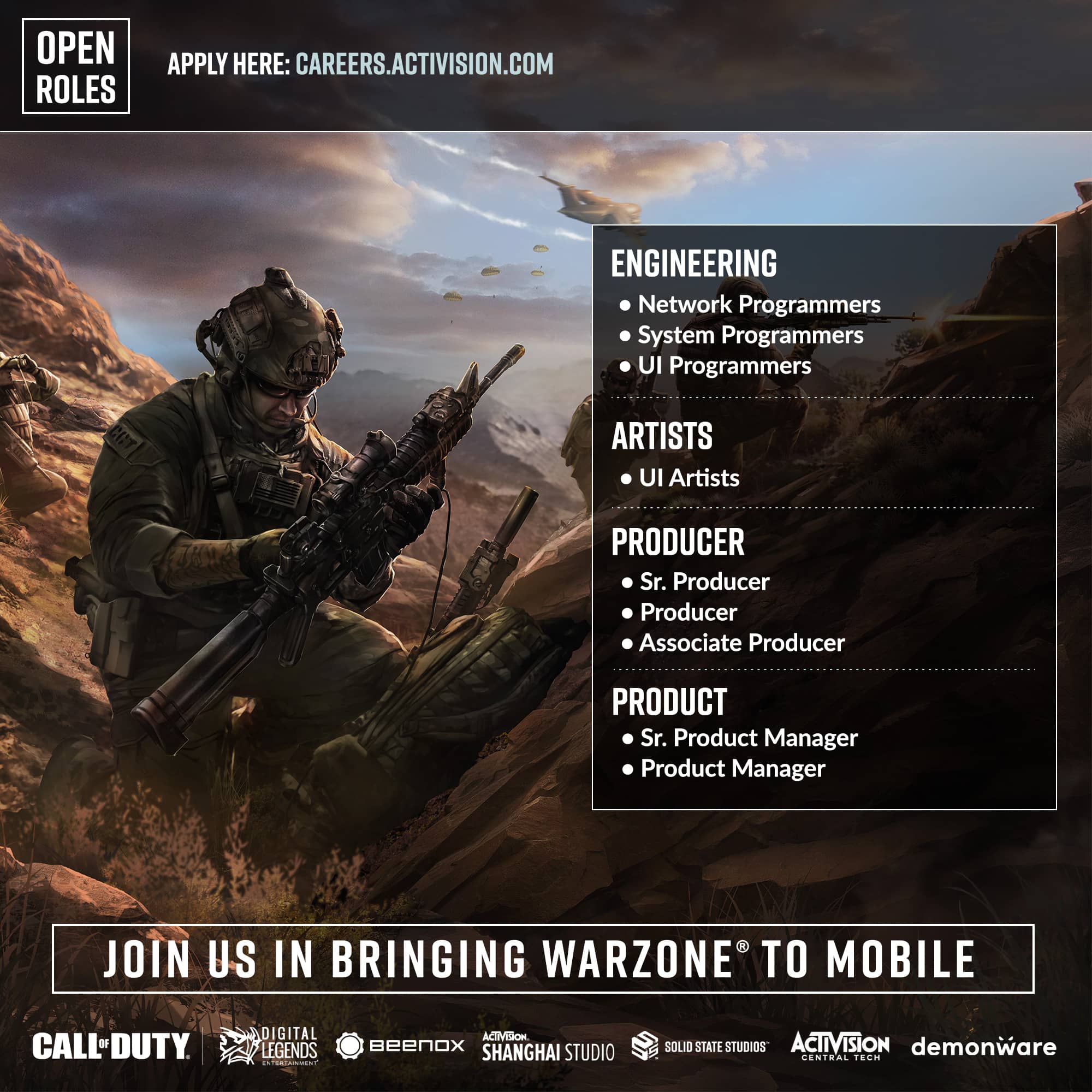
همچنین در این پست بلاگ گفته شده است که اکتیویژن برای توسعه کالاف دیوتی وارزون برای موبایل نیاز به کارکنان متجارب در زمینه گیمینگ موبایل زیادی برای کمک در توسعه تمام وجوه بازی دارد تا این بازی را به یکی از جذابترین و هیجان انگیزترین بازی موبایل در چندین سال آینده تبدیل کند.
برخی از شغلهای معرفی شده برای «ارائه سطحی جدید از تجربه گیمینگ موبایل به طرفداران» در زمینههایی مانند مهندسی، طراحی، هنر، بازاریابی و بسیاری بیشتر هستند.
تیمهایی که در توسعه کالاف دیوتی وارزون موبایل درگیر هستند شامل Call of Duty, Digital Legends Entertainment, Beenox, Activision Shanghai Studio, Solid State Studio, Activision Central Tech و Demonware هستند.
زمان عرضه نسخه موبایل کالاف دیوتی وارزون
در این پست صحبتی در رابطه با زمان عرضه شدن کالاف دیوتی وارزون موبایل نشدهاست؛ اما با توجه به این که Activision به دنبال استخدام افراد برای توسعه این بازی است؛ نباید انتظار عرضه شدن آن را تا حداقل ۲ سال آینده داشته باشیم. اما در حال حاضر میتوانید با بهترین اسلحه های کالاف دیوتی موبایل و لیست بازیهایی که در ۲۰۲۲ عرضه میشوند آشنا شوید.